发布时间:2025-02-21来源:互联网作者:新瑶
近年来,随着数字化时代的飞速发展,音频技术也在不断进步,高清晰音频管理器成为了越来越多用户的关注焦点。然而,在使用Windows 10系统的过程中,一些用户可能会遇到“电脑找不到高清晰音频管理器”的问题。这种情况不仅影响了音质体验,也让用户感到困惑。本文将为您提供一些常见的解决方案,帮助您顺利找回高清晰音频管理器。
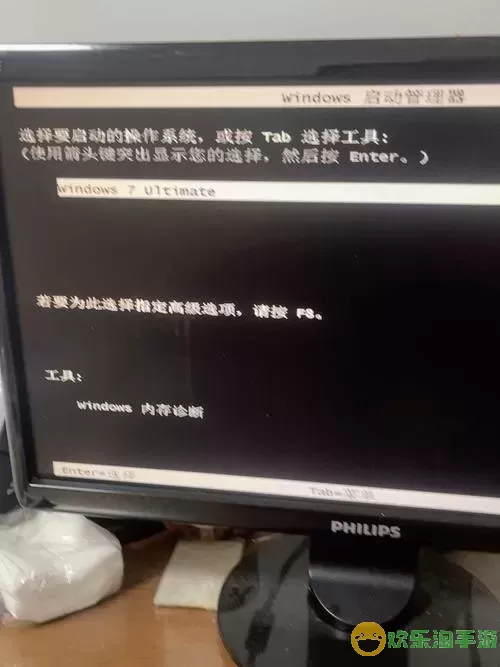
首先,让我们了解一下什么是高清晰音频管理器。高清晰音频管理器是一种用于控制和配置音频设备的工具,通常由声卡驱动程序提供。它可以帮助用户调节音量、选择播放设备以及设置音效均衡器等功能。在Windows 10系统中,音频设备的管理十分重要,良好的音频管理能够极大提升用户的听觉体验。
当你发现电脑无法找到高清晰音频管理器时,通常可能是以下几个原因造成的:
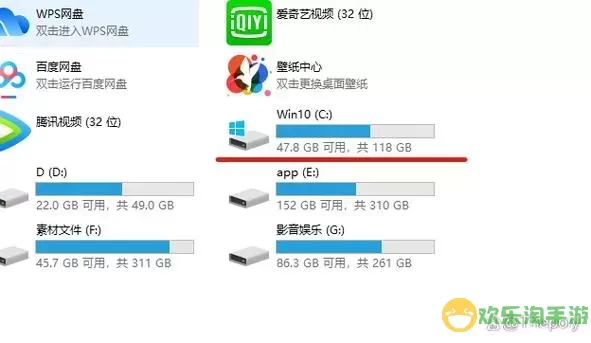
1. 驱动程序缺失或损坏:系统中的音频驱动程序可能由于各种原因(例如系统更新、软件冲突等)而出现问题。驱动程序是音频硬件与操作系统之间的桥梁,缺失或损坏都会导致无法使用相关功能。
2. 音频设备未被正确识别:有时候,音频设备可能未被系统正确识别,导致相关管理工具无法正常显示。连接设备的接触不良或配置不当都可能导致这一情况。
3. 操作系统问题:Windows 10系统本身的一些设置或更新也可能影响音频管理器的正常运行。例如,系统更新后某些设置可能被重新配置,从而导致音频管理功能受到限制。
那么,当您遇到“找不到高清晰音频管理器”的问题时,可以尝试以下几个解决步骤:
1. 检查驱动程序状态:首先,右键点击“开始”按钮,选择“设备管理器”,在弹出的窗口中找到“音频输入和输出”项。查看这里是否有黄色感叹号的标志,意味着驱动程序存在问题。您可以右键点击相关设备,选择“更新驱动程序”,然后按照屏幕提示进行更新。
2. 重新安装驱动程序:如果更新驱动程序无效,您可以尝试卸载并重新安装驱动程序。在“设备管理器”中,右键点击音频设备,选择“卸载设备”。然后重启电脑,Windows会自动重新安装驱动程序。
3. 检查音频设备连接:确保音频设备(如耳机或音响)正确连接到电脑。如果是外置设备,尝试更换USB接口或音频插口,确保连接良好。
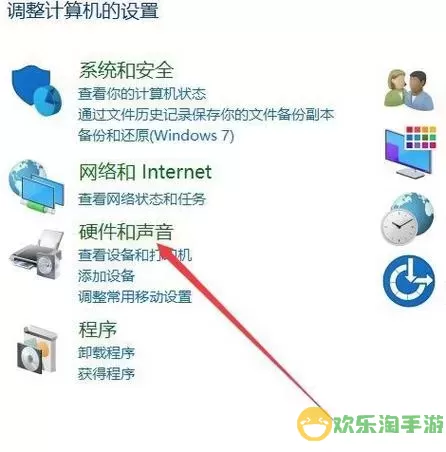
4. 运行Windows音频故障排除工具:Windows 10内置了音频故障排除工具,可以帮助用户自动检测和修复一些常见的音频问题。您可以前往“设置” > “更新与安全” > “故障排除” > “其他故障排除程序”,在那里找到“音频播放”选项,按照引导进行故障排除。
5. 系统恢复或重置:如果以上方法无法解决问题,可以考虑使用系统恢复点将系统恢复到之前的状态,或者在极端情况下执行系统重置,但请务必提前备份重要数据。
总之,遇到“电脑找不到高清晰音频管理器”的问题时,不必惊慌。通过逐步排查可能的原因,并采取相应的解决措施,您将能够重新找到并使用这一重要的音频管理工具。希望本文所提供的方法能够帮助您解决问题,享受更优质的音频体验。

2024-03-14
魔兽三国塔防地图 魔兽三国塔防地图玩法攻略
巅峰极速gtr18 巅峰极速GTR18震撼发布
荣耀崛起农场 荣耀崛起庄园
古墓笔记和怀线 古墓笔记怀线探秘
猫和老鼠手游奥尼玛国服系列 猫和老鼠手游奥尼玛国服资讯
《脑洞大侦探》第2关中的隐藏物体在哪里
《COK列王的纷争》手游金矿采集指南
《英雄联盟手游》虎年限定皮肤介绍
剑与契约下架了么